组装电脑电源线连接完整教程
正确连接电源线是组装电脑的关键步骤,错误的接线可能导致硬件损坏或无法开机。本文将详细图解各类电源线的连接方法,帮助新手快速掌握装机技巧。
一、准备工作
1. 确保电脑完全断电,拔掉电源插头
2. 准备模块化电源线(如有)
3. 阅读主板和电源说明书
二、主要电源线连接步骤
1. 24Pin主板供电线
这是最大的接口,采用防呆设计:
- 找到主板右侧的24Pin接口
- 对齐卡扣方向垂直插入
- 听到"咔嗒"声表示安装到位
2. CPU 4+4Pin供电线
为处理器提供电力:
- 位于主板CPU插槽附近
- 8Pin接口可拆分为两个4Pin
- 注意与PCIe接口区分(CPU标有"CPU"字样)
3. PCIe显卡供电线
独立显卡额外供电:
- 6+2Pin设计,可组合为8Pin
- 根据显卡功耗需求连接相应数量
- 高端显卡可能需要2-3组接口
4. SATA设备供电线
连接硬盘和光驱:
- L型防呆接口
- 可串联多个SATA设备
- 注意接口方向,避免强行插入
5. 大4Pin Peripheral接口
用于机箱风扇等设备:
- 4PinD型接口
- 逐渐被SATA供电取代
三、接线注意事项
所有接口都有防呆设计,切勿使用蛮力
确保线材完全插入到底部
理线时留出适当余量,避免拉扯
先连接主板再接其他设备
完成后检查所有连接是否牢固
四、常见问题解答
Q:电源线接反会烧硬件吗?
A:现代接口都有防呆设计,正常情况下无法反接,但使用暴力可能导致损坏。
Q:忘记接CPU供电线会怎样?
A:电脑无法开机,主板通常会有错误指示灯提示。
Q:模组电源线可以混用吗?
A:绝对不可以!不同品牌、型号的模组线引脚定义可能不同,混用会烧毁硬件。
按照以上步骤操作,您就能顺利完成电脑电源线的连接。如有不确定之处,建议查阅硬件说明书或咨询专业人士。